이전 글에서 Notepad++ 에 Emmet 플러그인을 설치하는 방법을 소개했다.
- Notepad++ 에 Emmet 플러그인 설치하기
이번 글에서는 !를 입력해서 나오는 기본 <html> 코드 중 일부를 수정하는 방법을 소개한다. Emmet 이 개발자들 사이에서 많이 사용되고는 있지만 실제 학습자들이나 학생들에게는 그다지 잘 알려진 도구는 아니다. 더구나 다양한 언어를 배우거나 이것 저것 해보기 원하는 이들에게는 그다지 큰 도움이 되지는 않는다. HTML/CSS 관련된 프런트 앤드쪽으로 특화된 이들에게 도움이 되는 플러그인 프로그램이다.
!+[Ctrl+Alt+Enter]를 치면 다음과 같은 html 기본 틀이 나온다. 노트패드++ 의 Emmet 실행 단축키는 Ctrl+Alt+Enter 다.
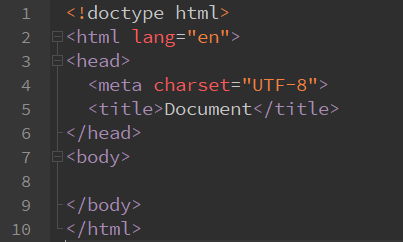
<!doctype html>
<html lang="en">
<head>
<meta charset="UTF-8">
<title>Document</title>
</head>
<body>
</body>
</html>en 이 마음에 안든다.
en 을 바꾸도록 하겠다. en 을 ko 로 바꾼다. 이걸 문서를 새로 만들때마다 일일이 손으로 한다면 Emmet 을 써야 할 이유가 많이 줄어든다. 이 내용을 어딘가에 파일로 만들어두고 그걸 매크로를 이용해서 불러들이는 코드를 만들 수도 있지만 Emmet 의 내용을 살펴서 이 부분을 수정해보도록 하자.
Notepad++ 디렉토리 중 플러그인이 설치된 디렉토리를 찾아가보자. 그 안에 있는 Emmet 에 있는 파일들의 내용을 살피던 중 snippets.json 파일을 찾았다. 여기까지 한 3분 정도 걸렸다.
snippet.json 파일을 열어서 html, lang 키워드를 검색해보면서 내용을 살펴보았다. 금방 아래 내용을 찾게 된다. 직접 html, lang 를 키워드로 찾아서 그 부분을 잠시 살펴보길 바란다. 자세한 내용은 몰라도 대충 어떤 식으로 프로그램이 구성되어 있는지 어렵지 않게 찾아볼 수 있다.
snippets.json 파일을 열면 맨 위에,
"variables": {
"lang": "en",
"locale": "en-US",
"charset": "UTF-8",
"indentation": "\t",
"newline": "\n"
},부분이 나온다.
여기서 lang 의 en 을 ko 로 수정해준다. 역시 언어는 한국어가 최고다. locale 도 ko-KR 로 바꿔주자. 언어는 한국어(ko), 위치가 포함된 언어 정보는 남한(South Korea)의 한국어(ko-KR)이다. ko 대신 ko-KR 을 써도 되고, 이에 대한 딱히 큰 의미는 없는 것으로 알려져있다. 대한민국에서 쓰는 한국어와 그냥 한국어가 다른 점은 없다. 이 부분은 아마도 언어학적인 부분에서 보다 세밀한 분류가 필요한 언어 때문에 추가된 듯하다. 사실 en-US 나 en-UK 도 동일한 ‘영어’일 뿐이다. 영국이나 미국에서 사용하는 영어 알파벳 문자가 다르지 않다.
이제 다시 새로운 문서를 열고 문서확장자를 html로 만든 다음
! + [Ctrl+Alt+Enter] 를 입력해보자.
<!doctype html>
<html lang="ko">
<head>
<meta charset="UTF-8">
<title>Document</title>
</head>
<body>
</body>
</html>ko 로 확실하게 바뀌어서 나온다.
끝/THE END